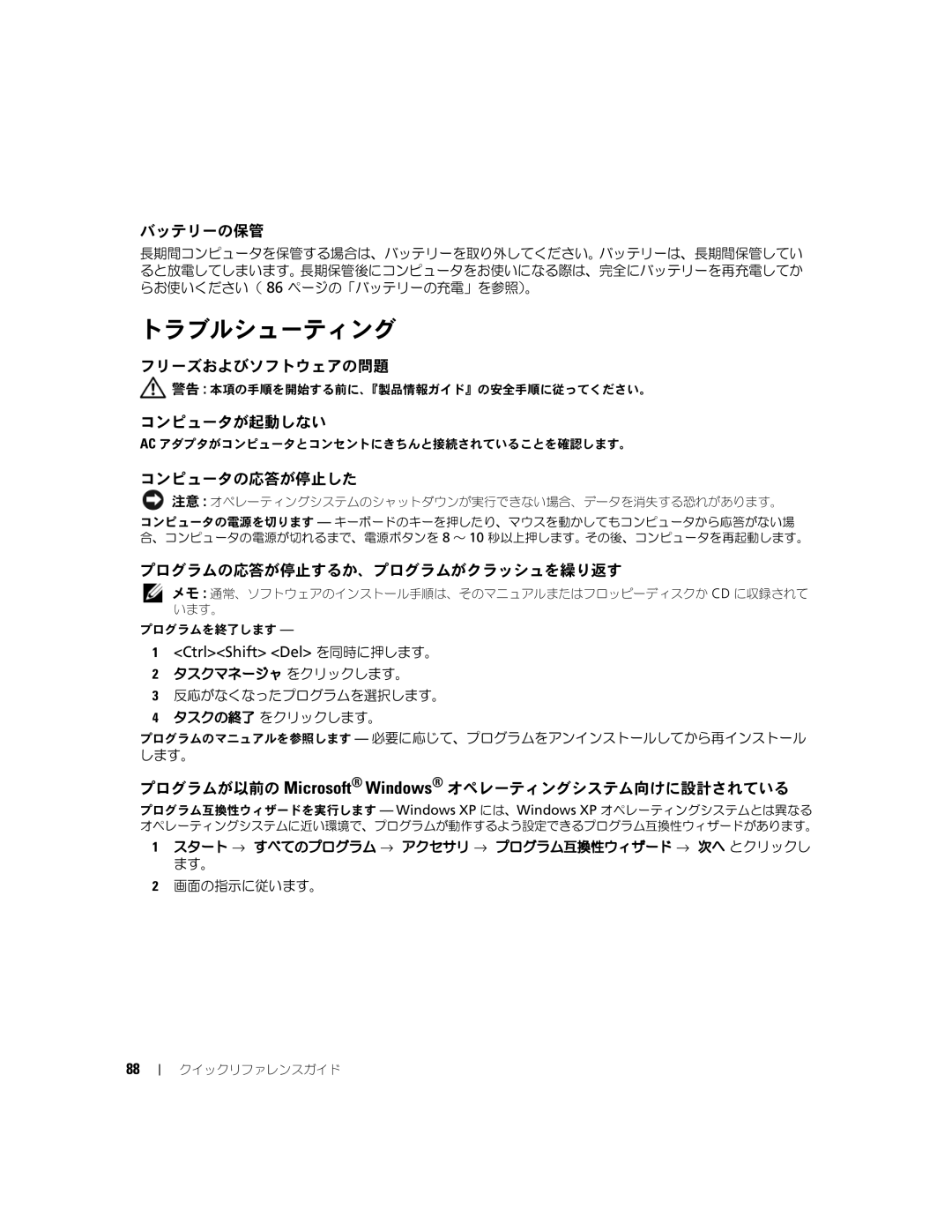Quick Reference Guide
W . d e l l . c o m s u p p o r t . d e l l . c o m
Abbreviations and Acronyms
Contents
Contents
Warranty information
Support.dell.com
Specifications
Service Tag and Express Service Code
Click the User’s Guide for your computer
Microsoft Windows License Label
How to use Windows XP
Click the topic that describes your problem
What Are You Looking For? Find It Here
Select Drivers & Downloads and click Go
Guide How to reinstall my operating system
Not ship with your computer
Unpack the accessories box
Product Information Guide
About Your Computer
Front View
Left Side View
Computer
Right Side View
Back View
Bottom View
Using a Battery
Battery Performance
Checking the Battery Charge
Dell QuickSet Battery Meter
Microsoft Windows Power Meter
Charge Gauge
Charging the Battery
Low-Battery Warning
Health Gauge
Replacing the Battery
Storing a Battery
Lockups and Software Problems
Computer does not start up
Computer stops responding
Other software problems
Dell MediaDirect problems
Solid blue screen appears
When to Use the Dell Diagnostics
Dell Diagnostics
Starting the Dell Diagnostics From Your Hard Drive
Quick Reference Guide
Option Function
Tab Function
Index
Index
Index
快速参考指南
、注意和警告
缩写和缩写词
Page
Page
查找信息
驱动程序和说明文件更新位于 support.dell.com。
Microsoft Windows XP 帮助和支持中心
单击 Start (开始) → Help and Support (帮助和支
) → Dell User and System Guides (Dell 用户和
系统指南) → System Guides (系统指南)。
Dell 3.5 英寸 USB 软盘驱动器、 Intel
如何使用 Windows XP
要查看 Dell QuickSet Help(Dell QuickSet 帮助),在
Microsoft Windows 任务栏中的
安装计算机
关于您的计算机
正面视图
Wi-Fi Catcher 指示灯
左侧视图
右侧视图
背面视图
USB 连接器 (2 个)
网络连接器 RJ-45
底部视图
电池性能
使用电池
电池使用时间会随操作条件的不同而有所不同。
检查电池电量
电池低电量警告提供有关电池电量的信息。
Dell QuickSet 电池表
Microsoft Windows 电源表
电池低电量警告
为电池充电
更换电池
要装回电池,请按照与卸下步骤相反的顺序操作。
故障排除
Dell MediaDirect 问题
出现蓝屏
其它软件问题
Dell 诊断程序
从硬盘驱动器启动 Dell 诊断程序 Dell 诊断程序位于硬盘驱动器上的一个隐藏的诊断公用程序分区中。
在给计算机加电启动过程中,按住 Fn 键。
Drivers and Utilities CD 为可选项,可能不会随您的计算机提供。
Drivers and Utilities CD 启动 Dell 诊断程序
插入 Drivers and Utilities CD。
Errors (错误)
Configuration (配置)
Express Test (快速测试)
Results (结果)
安全说明 Microsoft Windows, 30 服务标签 操作系统 操作系统 CD 安装指南
查找信息说明文件
从硬盘驱动器启动 Dell 诊断 程序
支持站点
计算机崩溃 , 42, 43 计算机停止响应 , 42 计算机无法启动 , 42 间谍软件
系统视图 背面 , 36 底部 , 37 右侧 , 36 正面 , 34 左侧 程序兼容性向导
用户指南 诊断程序 Dell
重新安装
快速參考指南
、注意與警告
縮寫與首字母縮略詞
Page
Page
Drivers and Utilities」在您的使用者指南 或執行 Dell
尋找資訊
Microsoft Windows XP 說明與支援中心
Microsoft Windows 授權標籤
USB 軟碟機、Intel Pentium M 處理器、光碟
工作列的 Microsoft Windows 圖示。
作業系統光碟
安裝電腦
關於您的電腦
前視圖
Wi-Fi Catcher 指示
左側視圖
右側視圖
後視圖
USB 連接器 2 個
網路連接器 RJ-45
底部視圖
使用電池
電池效能
檢查電池充電
電池的使用時間會因為操作的狀況而有所不同。
Microsoft WindowsPower Meter 電能計量器
Dell QuickSet 電池計量器
為電池充電
電池電量不足警告
更換電池
儲存電池
鎖定與軟體問題
電腦無法啟動
電腦停止回應
一個程式停止回應或多次當機
設計用於較早 Microsoft Windows 作業系統的程式
出現全藍色的螢幕
單按工作管理員。 單按不再回應的程式。 單按結束工作。
其他軟體問題
Dell 診斷程式
從您的硬碟機上啟動 Dell 診斷程式 Dell 診斷程式位於硬碟機中隱藏的診斷公用程式分割區中。
Drivers and Utilities CD 為可選性質,您的電腦可能未隨附此 CD。
開啟電腦。當出現 Dell 徽標時,立即按下 F12。從啟動選單上選取診斷程式,然後單按
Enter。
當電腦電源開啟時,按住此 Fn 按鍵。
Drivers and Utilities CD 執行 Dell 診斷程式。
Dell 診斷程式主選單 在載入 Dell 診斷程式而且主選單螢幕出現之後,單按您想要的選項按鈕。
如果您是從自訂測試或徵兆樹選項執行測試,單按下表中所描述的適用標籤以獲得更多資訊。
重新安裝
式停止回應
電腦停止回應 , 64 電腦無法啟動 , 64 電腦當機 , 64-65藍色螢幕 , 65 鎖定
軟體問題
程式相容性精靈 , 65 軟體問題
從您的硬碟機上啟動 Dell 診 斷程式
尋找資訊說明文件 , 53 硬體
クイックリファレンスガイド
メモ、注意、および警告
プログラムの応答が停止するか、プログラムがクラッシュを
Page
メモ 『Drivers and Utilities CD』はオプションなので、出
Diagnostics(診断)プログラム(90 ページの「Dell
CD 内に Readme ファイ
Utilities CD』にもあります。
Microsoft Windows XP ヘルプとサポートセンター
Microsoft Windows ライセンスラベル
Windows XP の基本情報
Dell QuickSet ヘルプを表示するには、Microsoft
、『Drivers
Utilities CD』
(『ResourceCD』とも呼
ムの Product key(プロ
コンピュータのセットアップ
お使いのコンピュータについて
正面図
Wi-Fi Catcher ライト
左側面図
右側面図
背面図
底面図
バッテリーの性能
バッテリーの充電チェック
Dell QuickSet バッテリメーター
Microsoft Windows 電源メーター
バッテリーの低下を知らせる警告
バッテリーの充電
バッテリーの交換
バッテリーの保管
フリーズおよびソフトウェアの問題
コンピュータが起動しない
コンピュータの応答が停止した
画面が青色(ブルースクリーン)になった
Dell MediaDirect の問題
その他のソフトウェアの問題
Dell Diagnostics(診断)プログラム
Dell Diagnostics(診断)プログラムを使用する場合
『Drivers and Utilities CD』を挿入します。
Errors
Configuration
Results
Help
Dell Diagnostics(診断) プログラムを Drivers Utilities CD から起動
Drivers and Utilties CD, 75 ResourceCD
88-89
Microsoft Windows
빠른 참조 안내서
주의사항 및 주의
약어 및 머리글자
103
104
105
106
Page
Drivers and Utilities CD 는 선택사양이며 일부 컴퓨
정보 검색
Readme 파일이 CD 에
100
101
오른쪽 클릭하십시오
아이콘을 마우스
102
컴퓨터 설치
103
전면 모습
컴퓨터 정보
104
Wi-Fi Catcher 표시
좌측 모습
105
ExpressCard 슬롯
우측 모습
후면 모습
106
USB 커넥터
밑면 모습
107
전지 사용
전지 성능
전지 충전 상태 점검
전지의 작동 시간은 작동 여건에 따라 달라집니다
Microsoft Windows 전원 측정기
Dell QuickSet 전지 측정기
109
전지 충전
전지 부족 경고
110
전지를 교체하려면 분리 절차를 역순으로 따르십시오
전지 교체
111
문제 해결
청색 화면이 나타남
Dell MediaDirect 문제
기타 소프트웨어 문제
113
Dell 진단 프로그램
컴퓨터가 켜지는 동안 Fn 키를 누른 상태로 있습니다
114
Drivers and Utilities CD 는 선택사양이며 일부 컴퓨터에 제공됩니다
부팅 장치 목록이 나타나면 CD/DVD/CD-RW Drive 를 선택한 다음 Enter 를 누르십시오
115
116
운영 체제
지원 사이트
Drivers and Utilities CD 에서 Dell 진단 프로그램 시작
프로그램 호환 마법사 드라이버 ResourceCD 레이블
Drivers and Utilities CD, 99 ResourceCD
안전 지침 운영 체제 CD 설치 안내서 , 102 운영 체제 CD 재설치
Dell 진단 프로그램 118
![]() 警告 : 本項の手順を開始する前に、『製品情報ガイド』の安全手順に従ってください。
警告 : 本項の手順を開始する前に、『製品情報ガイド』の安全手順に従ってください。![]() 注意 : オペレーティングシステムのシャットダウンが実行できない場合、データを消失する恐れがあります。
注意 : オペレーティングシステムのシャットダウンが実行できない場合、データを消失する恐れがあります。![]() メモ : 通常、ソフトウェアのインストール手順は、そのマニュアルまたはフロッピーディスクか CD に収録されて います。
メモ : 通常、ソフトウェアのインストール手順は、そのマニュアルまたはフロッピーディスクか CD に収録されて います。